USB-Speichergeräte gibt es schon seit langem. Und es ist nicht schwer, tolle Angebote für Massenspeichergeräte zu finden. Allerdings handelt es sich bei einigen im Internet gelisteten oder beim Händler erhältlichen Produkten nicht um Originale, sondern um eine ähnlich aussehende Kopie des Originalgeräts. Das Problem bei solchen Speichergeräten besteht darin, dass sie tatsächlich nicht über die auf der Verpackung angegebene oder vom Windows-Datei-Explorer angezeigte Speichermenge verfügen. In diesem Beitrag zeigen wir Ihnen, wie es geht Überprüfen Sie die tatsächliche Kapazität von USB-Sticks.
Gefälschte USB-Speichergeräte können Ihnen höhere Speicherkapazitäten versprechen, bieten aber nur einen Bruchteil davon an. Die einzige Möglichkeit, solche gefälschten USB-Geräte zu erkennen, besteht darin, Daten in das Gerät zu kopieren, bis es voll ist. Dadurch können Sie die tatsächliche Kapazität des Geräts berechnen und entscheiden, ob es sich bei Ihrem Gerät um eine Fälschung handelt oder nicht. In diesem Beitrag haben wir einige Freeware vorgestellt, mit der Sie genau das tun können.
So erkennen Sie gefälschte USB-Speichergeräte
Sind Sie auf einen gefälschten USB-Stick oder eine gefälschte SD-Karte gestoßen, die Ihnen höhere Speicherkapazitäten versprach, aber nur einen Bruchteil davon bot? Mit den in diesem Beitrag behandelten Tools können Sie gefälschte USB-Geräte überprüfen, testen und erkennen, indem Sie Speichertests auf diesen Geräten durchführen.
1]RMPrepUSB
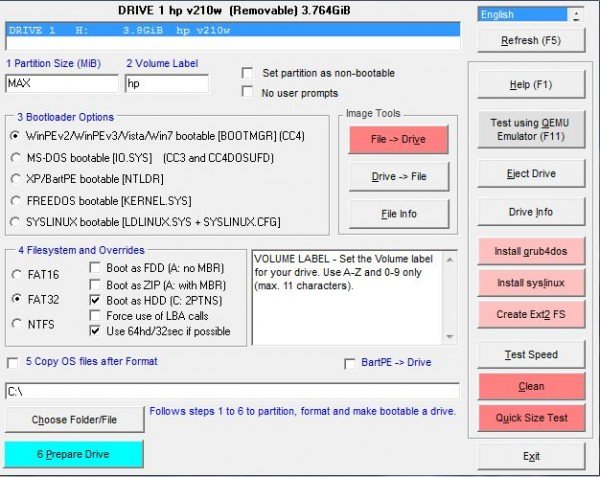
RMPrepUSB ist ein großartiges All-in-One-USB-Tool, mit dem Sie viele Vorgänge auf einem USB-Laufwerk ausführen können. Außerdem können Sie damit ein tragbares Windows-Installationsprogramm erstellen und Linux auf dem USB-Laufwerk selbst installieren. RMPrepUSB bietet eine Funktion namens „Quick Size Test“. Beim Ausführen dieses Tests würden einige Blöcke auf das Gerät geschrieben und dann versucht, es zu lesen. Auf diese Weise kann das Programm die tatsächliche Kapazität des Geräts berechnen und etwaige gefälschte Geräte erkennen. Stellen Sie sicher, dass Sie eine Sicherungskopie Ihrer Daten haben, bevor Sie diesen Test durchführen, da er zerstörerischer Natur ist und alles von Ihrem USB-Laufwerk löscht. Außerdem ist der Test nicht gründlich, was ihm den Vorteil verschafft, schneller zu sein. Wir haben in diesem Beitrag auch einen ausführlichen Test behandelt. Der Schnellgrößentest kann bis zu ein paar Minuten dauern.
Es gibt ein weiteres Tool des gleichen Entwicklers namens FakeFlashTest Dabei handelt es sich eher um eine erweiterte Version des Quick Size Test. Sie können FakeFlashTest herunterladen, wenn Sie nach weiteren Optionen suchen.
Klicken Hier um RMPrepUSB herunterzuladen. Klicken Hier um FakeFlashTest herunterzuladen.
2]H2TESTW
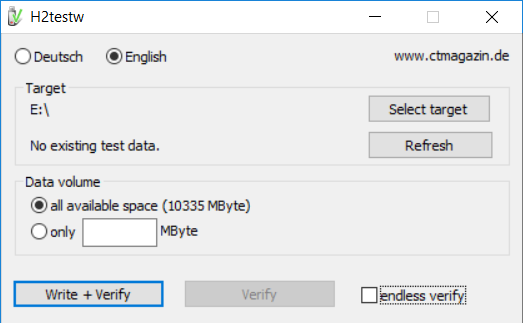
H2testw ist eher ein altes Tool, das einen gründlichen Test auf einem USB-Gerät durchführt, um die tatsächliche Kapazität des Geräts zu überprüfen. Sie können Ihr USB-Laufwerk angeben und dann den Modus auswählen, in dem Sie das Laufwerk testen möchten. Sie können entweder den gesamten verfügbaren Speicherplatz testen oder die Anzahl der MB angeben, die Sie lieber scannen möchten. Klicken Sie nun auf die Schaltfläche „Schreiben + Überprüfen“, um mit dem Schreiben der Daten auf das Laufwerk zu beginnen und sie dann zurückzulesen, um die Kapazität zu überprüfen. Wenn das Laufwerk bereits über Testdaten verfügt, können Sie direkt mit der Überprüfung des Laufwerks fortfahren. Da ein gründlicher Test durchgeführt wird, ist H2testw langsam und kann Stunden dauern.
Klicken Hier um H2testw herunterzuladen.
3]CheckFlash
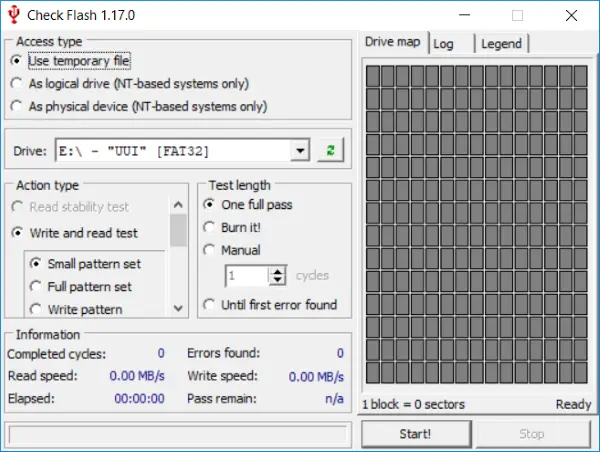
CheckFlash ist ein weiteres Tool, das Funktionen wie die Überprüfung und Verifizierung von USB-Laufwerken bereitstellen soll. Darüber hinaus kann es Ihnen die Laufwerkskarte und andere Informationen wie Lese- und Schreibgeschwindigkeit und die im Test insgesamt verstrichene Zeit anzeigen.
Klicken Sie hier, um Check Flash herunterzuladen.
4]ChipGenius
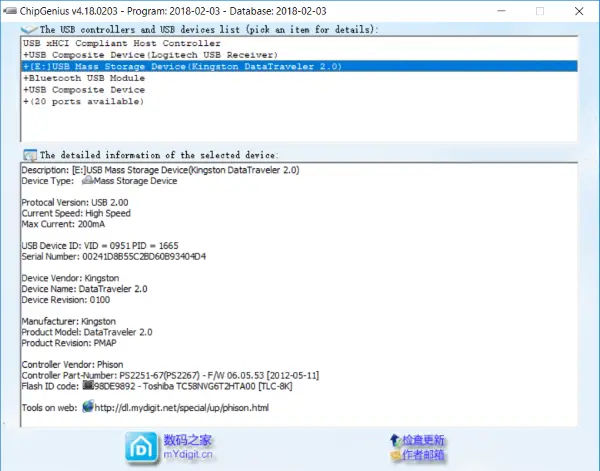
ChipGenius unterscheidet sich ein wenig von den anderen Tools auf dieser Liste. Hier können Sie einige wichtige Informationen zu allen an Ihren Computer angeschlossenen USB-Geräten anzeigen. Sie können die Herstellerinformationen, die Seriennummer und andere Details einsehen, um zu überprüfen, ob das Gerät gefälscht ist oder nicht. Das Tool verfügt auch über eine Option zur Überprüfung der Fake-Kapazität. Dazu müssen Sie jedoch zusätzliche Software herunterladen und diese im selben Ordner wie ChipGenius ablegen.
Klicken Hier um ChipGenius herunterzuladen.
TIPP: Sie können die tatsächliche Speicherkapazität eines USB-Flash-Laufwerks mit überprüfen ValiDrive.
Das waren also ein paar Tools, mit denen Sie ein USB-Laufwerk überprüfen und ein gefälschtes erkennen konnten. Die meisten Tools funktionieren auch mit SD-Karten, die in einen Kartenleser eingelegt sind. Jetzt können Sie ein gefälschtes Gerät leicht erkennen und beim Händler oder auf der Online-Plattform, bei der Sie das Gerät gekauft haben, Bedenken äußern.






